Cài Đặt Blog
Hướng Dẫn Sử Dụng Plugin WooCommerce Notification: Giúp Tạo Popup Bán Hàng Đỉnh Cao
Chào các bạn, lại là Thịnh đây!
Trong bài viết này, Thịnh sẽ chia sẻ cho bạn cách sử dụng plugin WooCommerce Notification để tạo các thông báo bán hàng (sales notification) hấp dẫn trên trang web có sử dụng Plugin WooCommerce của bạn.
Thông báo sẽ giúp thu hút sự chú ý của khách hàng và tăng doanh thu hiệu quả.
Đây là một công cụ tuyệt vời cho các cửa hàng online, với công cụ này cửa hàng sẽ dễ bán được hàng hơn nhờ hiển thị các thông báo đơn hàng, tạo popup hấp dẫn và tận dụng tính năng mạnh mẽ của WooCommerce sales notification plugin.
Ok bắt đầu ngay nhé!
Plugin WooCommerce Notification Tăng Doanh Thu Như Thế Nào?
WooCommerce Notification giúp bạn tạo ra những thông báo popup đơn giản nhưng rất hiệu quả, nhằm thông báo cho khách hàng khi có đơn hàng mới được đặt trên website của bạn.
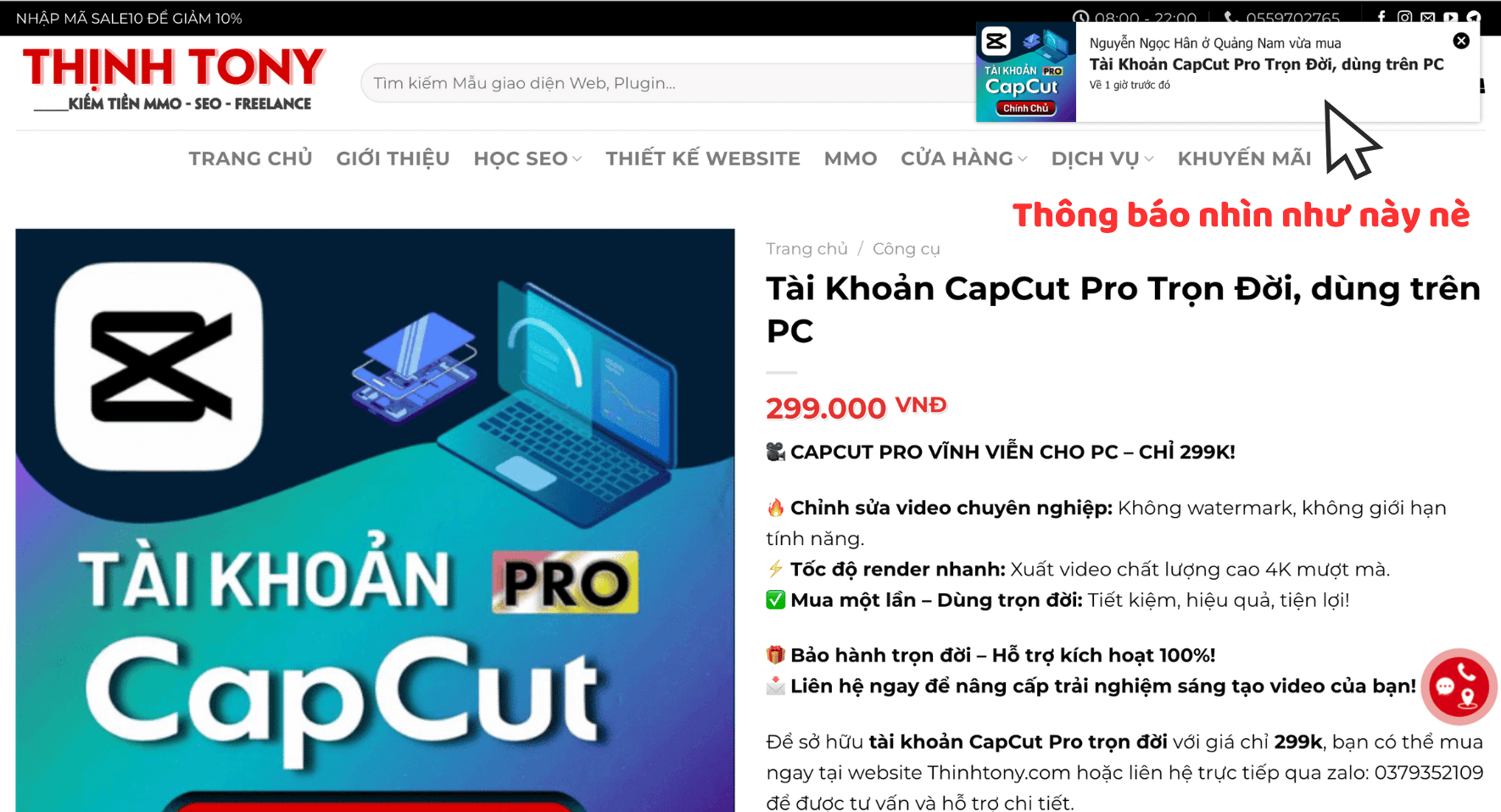
Khi khách hàng thấy thông báo về các giao dịch mới, họ sẽ cảm thấy rằng sản phẩm của bạn đang được nhiều người quan tâm và có tính phổ biến.
Điều này làm tăng tính khả dụng và sự tin tưởng của khách hàng, từ đó thúc đẩy quyết định mua hàng.
Hướng Dẫn Cài Đặt WooCommerce Notification cho website của bạn?
Cài đặt plugin WooCommerce Notification rất đơn giản và nhanh chóng.
Bạn chỉ cần làm theo các bước sau:
Bước 1: Đầu tiên, bạn cần mua plugin WooCommerce Notification, mua plugin này từ tảng Themeforest của WordPress.
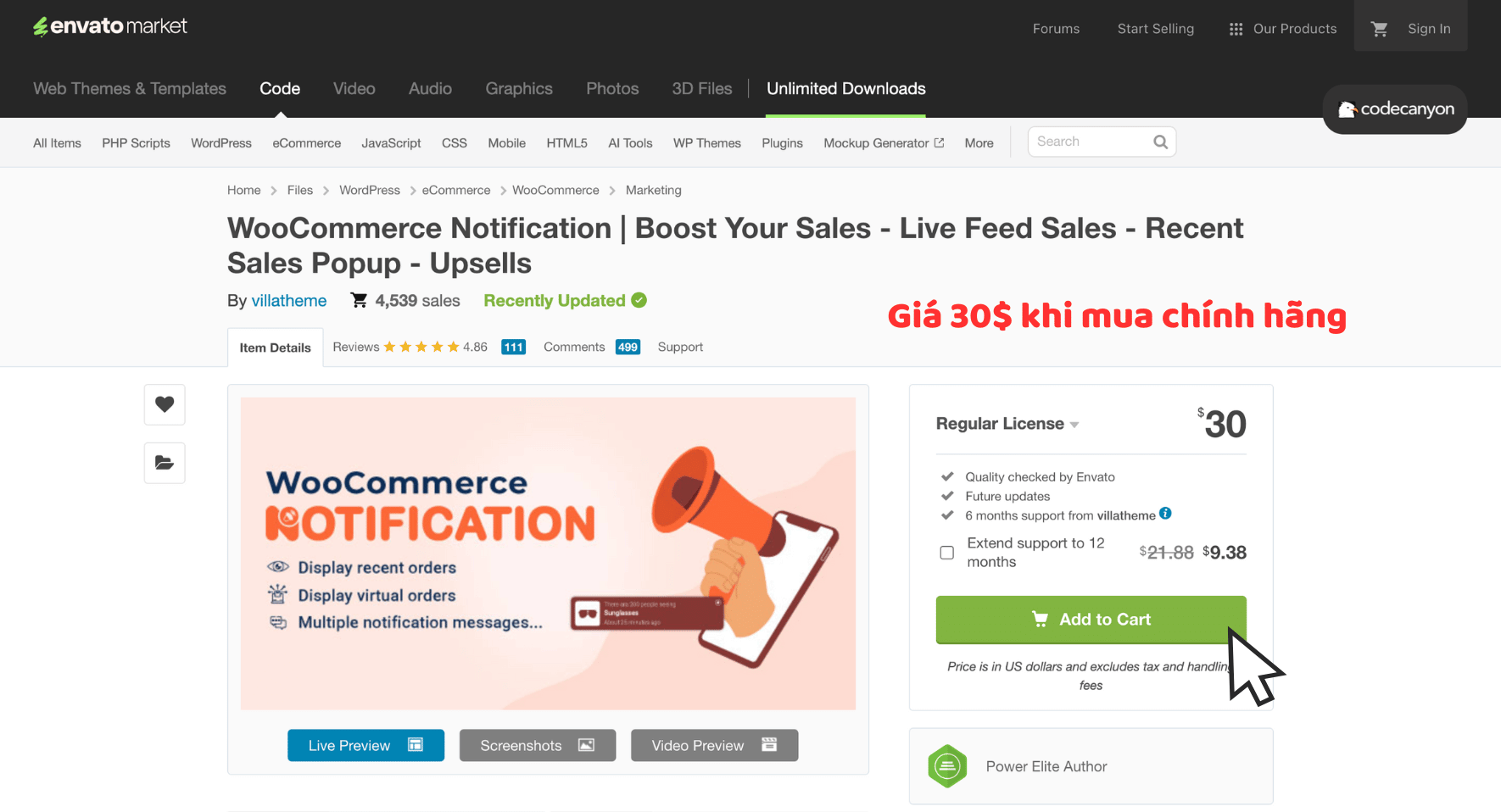
Giá mua chính hãng vào khoảng 30$ tương đương 750-850k VNĐ, nếu bạn cảm thấy mức giá này cao nhưng vẫn muốn có Plugin này để sử dụng.
Bạn có thể mua bản Share dùng chung của Thịnh tại đây: WooCommerce Notification giá share
Bước 2: Cài đặt và kích hoạt plugin trên website WooCommerce của bạn.
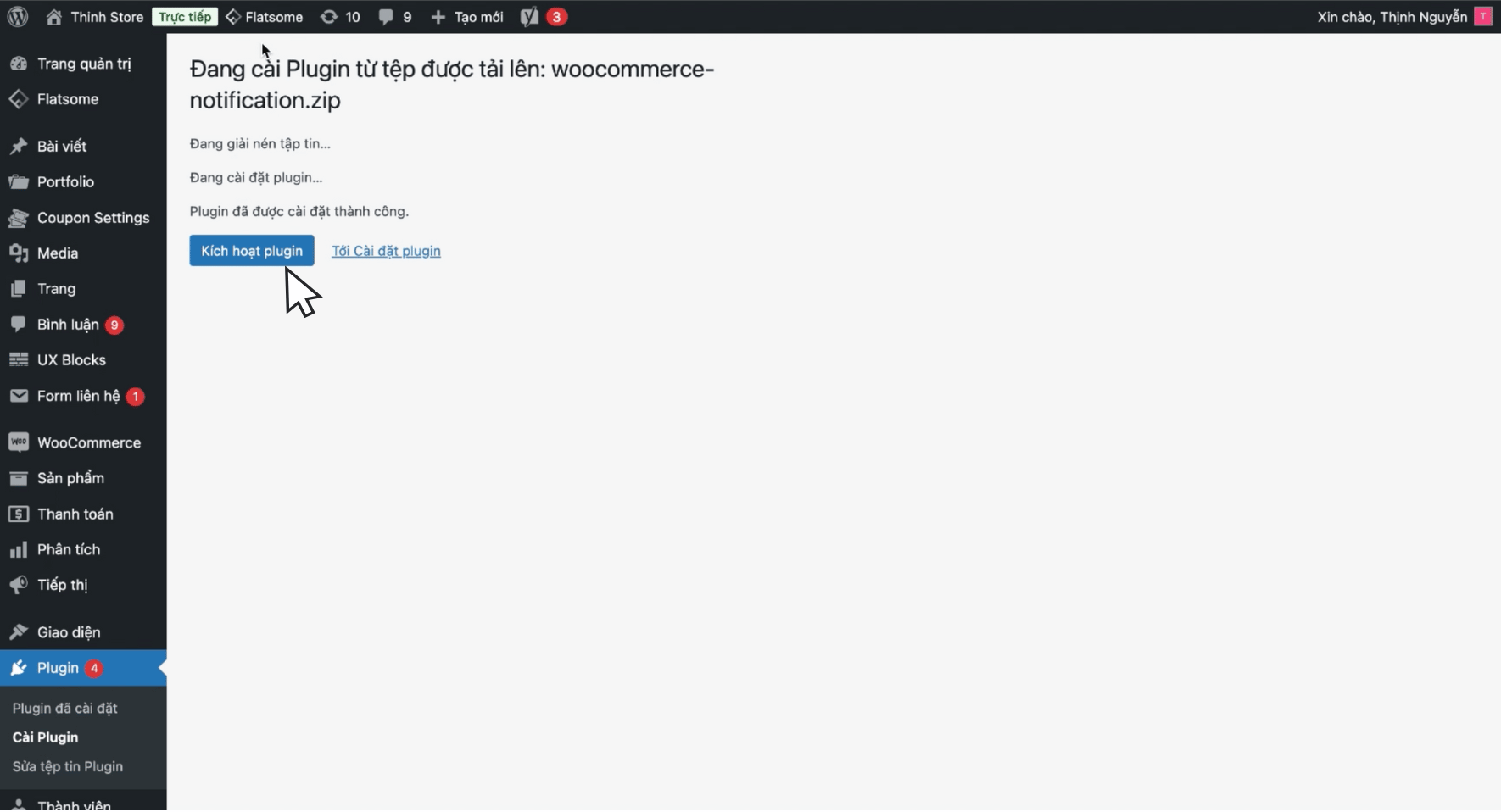
Bước 3: Sau khi kích hoạt, bạn sẽ thấy một menu mới trong Cài đặt WooCommerce, nơi bạn có thể điều chỉnh các thiết lập của plugin.
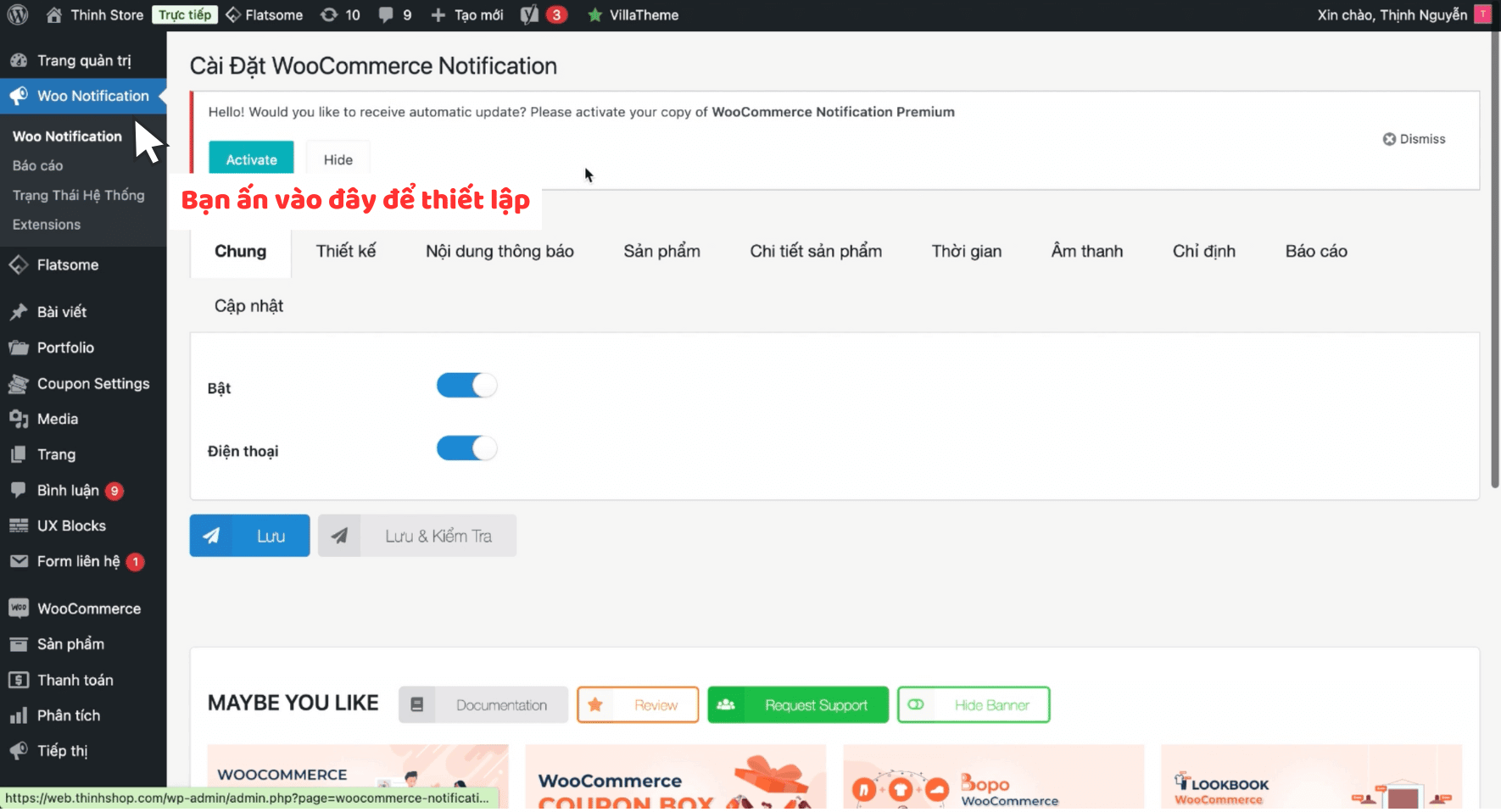
Plugin này cũng có phiên bản miễn phí, giúp bạn trải nghiệm một số tính năng cơ bản như hiển thị thông báo đơn hàng WooCommerce và tạo thông báo popup WooCommerce.
Nhưng bị hạn chế khá nhiều tính năng hay ho bổ ích, vì vậy Thịnh khuyến khích bạn nên dùng bản Pro cho ngon.
Cách Sử Dụng WooCommerce Notification cơ bản?
Để sử dụng WooCommerce Notification, bạn cần cấu hình một số tùy chọn trong phần WooCommerce Notification settings.
Dưới đây là cách thiết lập cơ bản:
Chọn kiểu thông báo: Bạn có thể lựa chọn các kiểu thông báo popup hoặc cửa sổ thông báo đơn giản.
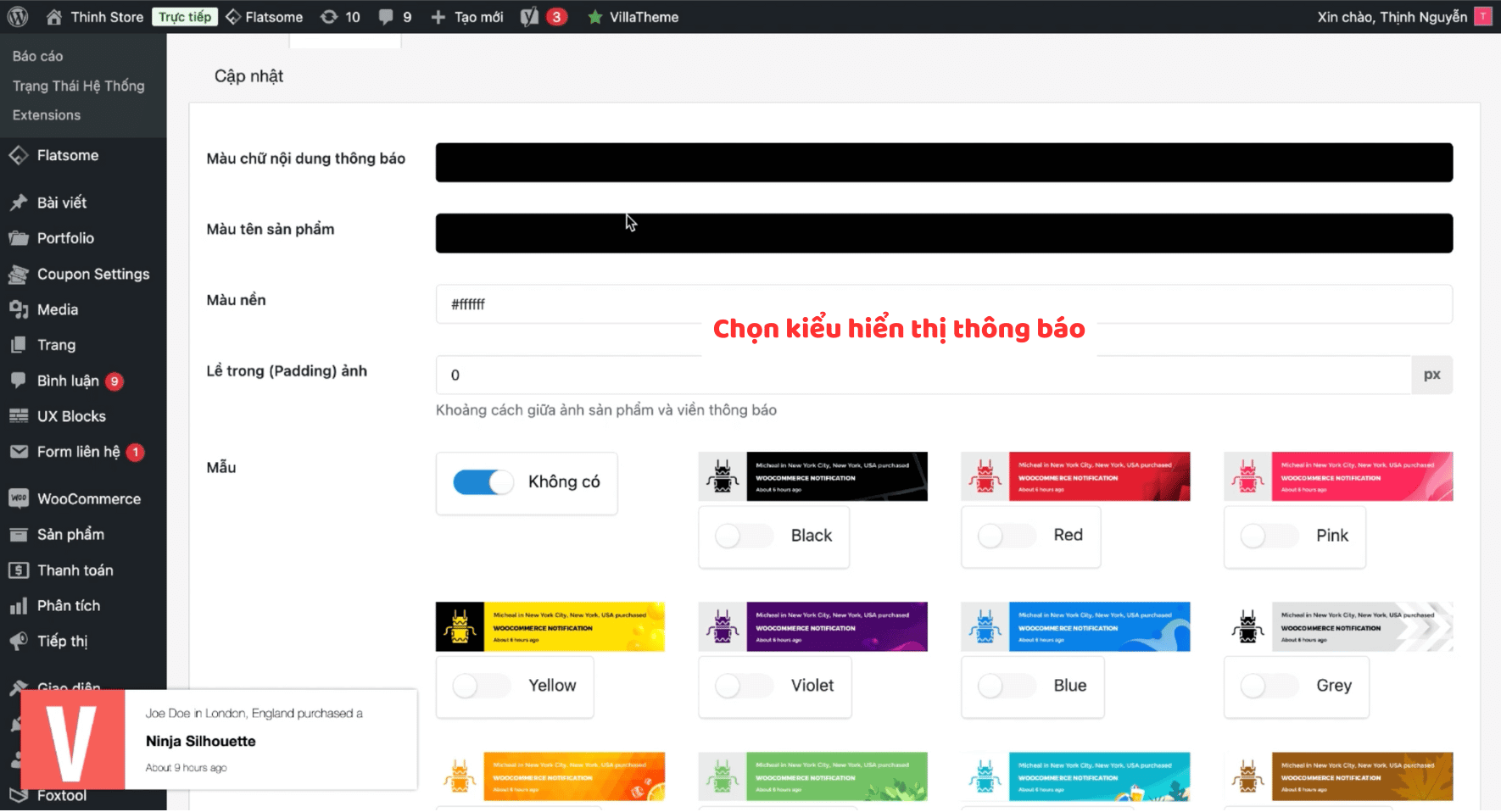
Cài đặt thời gian hiển thị: Bạn có thể tùy chỉnh thời gian popup thông báo sẽ xuất hiện trên màn hình của khách hàng.
Tùy chỉnh giao diện: Để phù hợp với thiết kế của website, bạn có thể thay đổi màu sắc, phông chữ, và vị trí của popup thông báo.
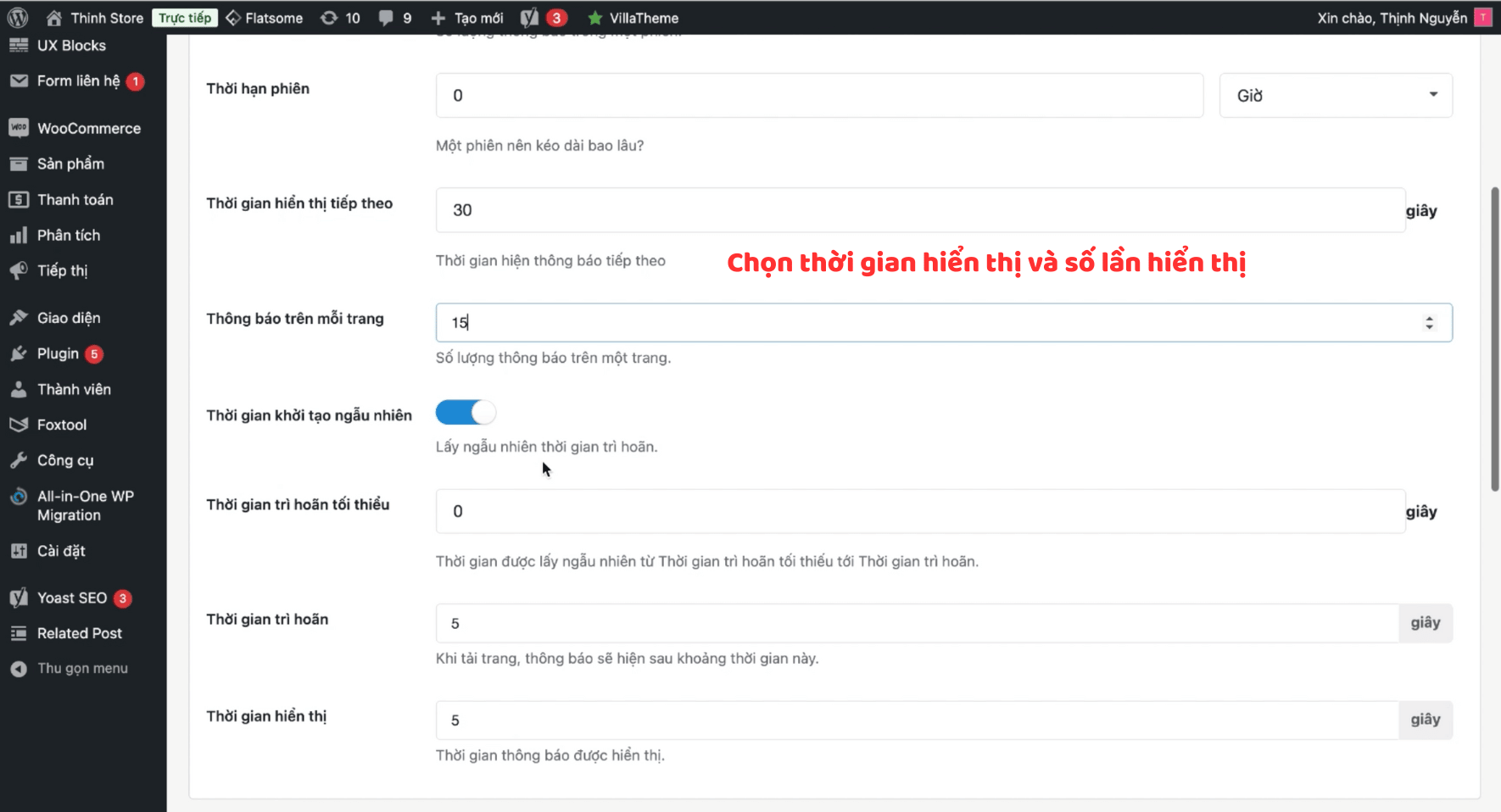
Khi đã cấu hình xong, bạn sẽ có những thông báo popup xuất hiện khi có đơn hàng mới hoặc hành động mua hàng từ khách, tạo cảm giác khẩn trương và thúc đẩy họ hoàn tất giao dịch.
Cách Hiển Thị Thông Báo Đơn Hàng WooCommerce trên Website?
Để hiển thị thông báo đơn hàng WooCommerce, bạn chỉ cần kích hoạt tính năng thông báo khi có đơn hàng mới được đặt.
Ngoài ra, tại tab Sản phẩm bạn có thể tuỳ chỉnh đề xuất hiển thị popup sản phẩm nào sẽ xuất hiện trước mắt khách hàng.
Không chỉ vậy, bạn có thể chỉnh là nó sẽ không xuất hiện ở những trang nào trên web của bạn nữa.
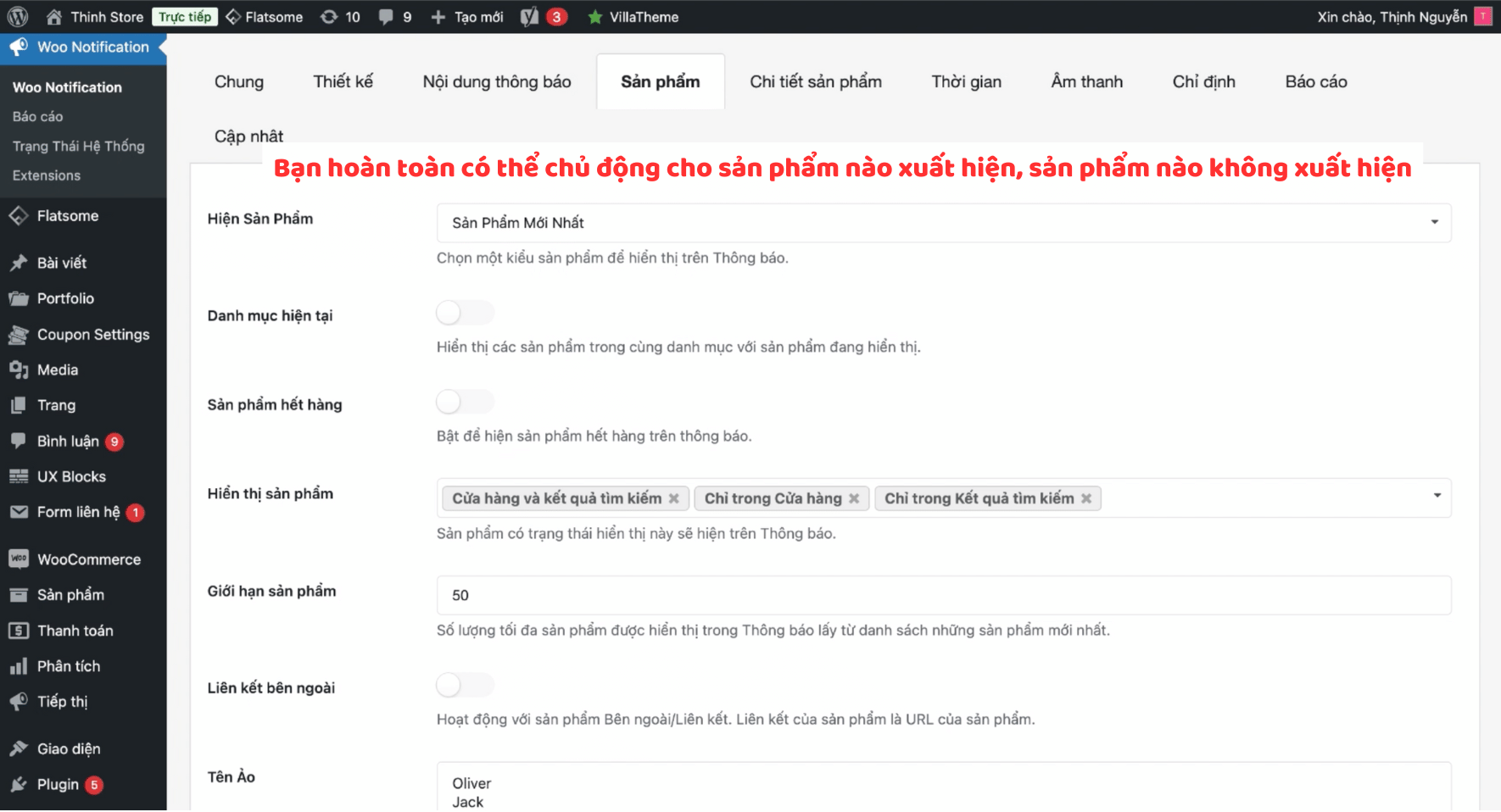
Kế tiếp, Plugin có thể tự động lấy thông tin đơn hàng và tạo thông báo dựa trên các thiết lập bạn đã cấu hình.
Điều này giúp khách hàng dễ dàng nhận diện được các giao dịch đang diễn ra trên website của bạn, từ đó làm tăng độ uy tín và sự tin cậy.
Cách Tạo Thông Báo Popup trên Plugin WooCommerce Notification?
Một trong những tính năng nổi bật của plugin này là khả năng tạo thông báo popup WooCommerce trông rất giống thật và không gây spam hay phiền toái gì cho khách hàng của bạn.
Đây là cách đơn giản để tạo sự chú ý và tăng tỷ lệ chuyển đổi cho cửa hàng của bạn.
Để tạo popup thông báo, bạn chỉ cần thực hiện các bước sau:
Vào phần cài đặt của plugin.
Chọn kiểu thông báo là “Bật ở trên điện thoại lẫn máy tính”.
Bạn điều chỉnh thời gian xuất hiện và đóng của popup như hướng dẫn ở trên.
Kế tiếp, bạn cần thêm nội dung thông báo như hình ví dụ ở đây.
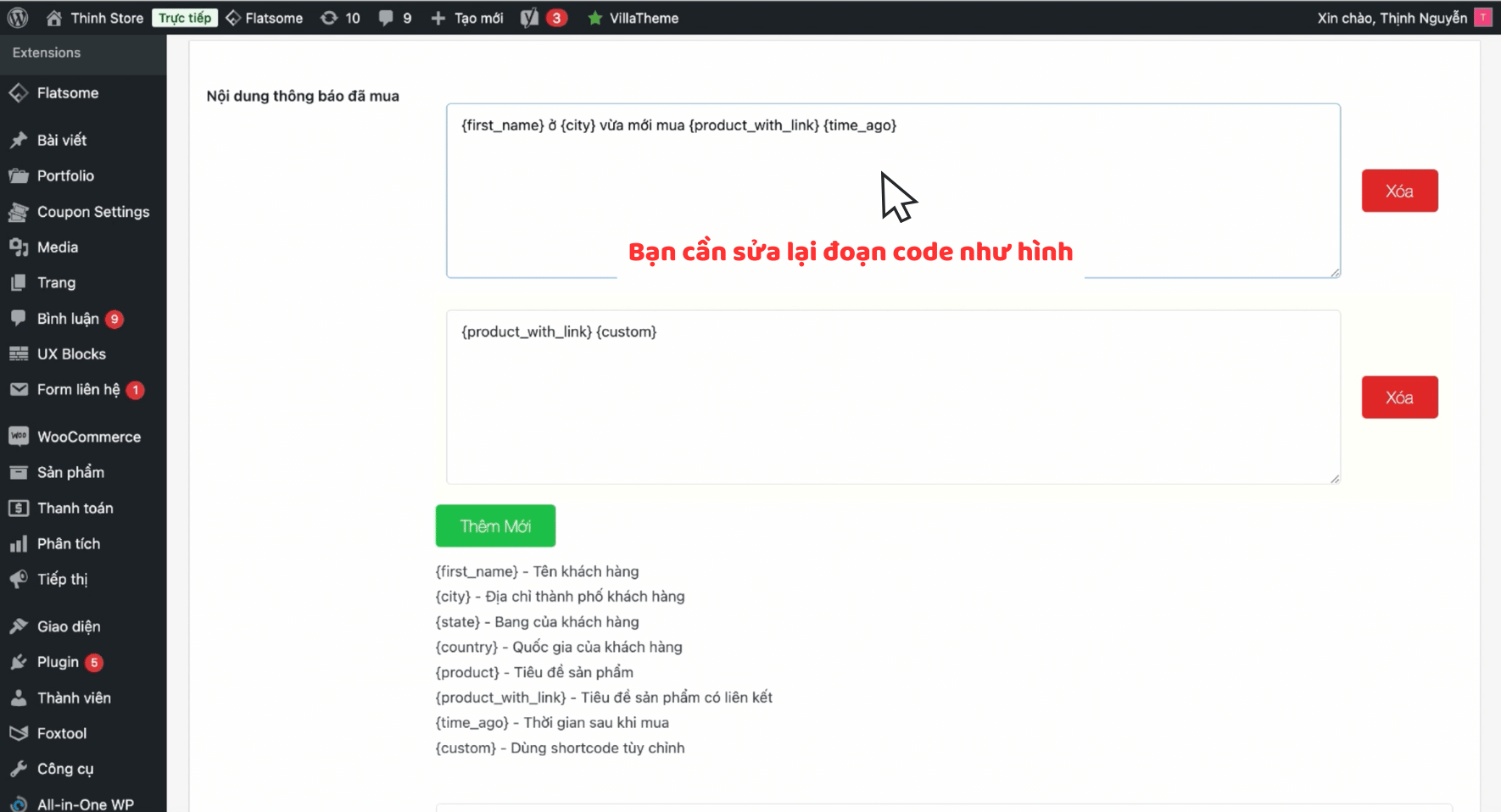
Với đoạn code như trên thông báo sẽ xuất hiện với dòng text như sau “ Nguyễn Văn Thịnh ở Hồ Chí Minh vừa mới mua Capcut Pro dùng trọn đời cách đây 3 tiếng trước ”
Bạn có thể dùng đoạn code mẫu của Thịnh nếu bạn muốn dòng chữ xuất hiện tương tự như của Thịnh.
Ngoài ra, tại trang sản phẩm bạn cần tạo ít nhất 100 tên khách hàng để Plugin lấy dữ liệu tạo ra những thông báo mua hàng.
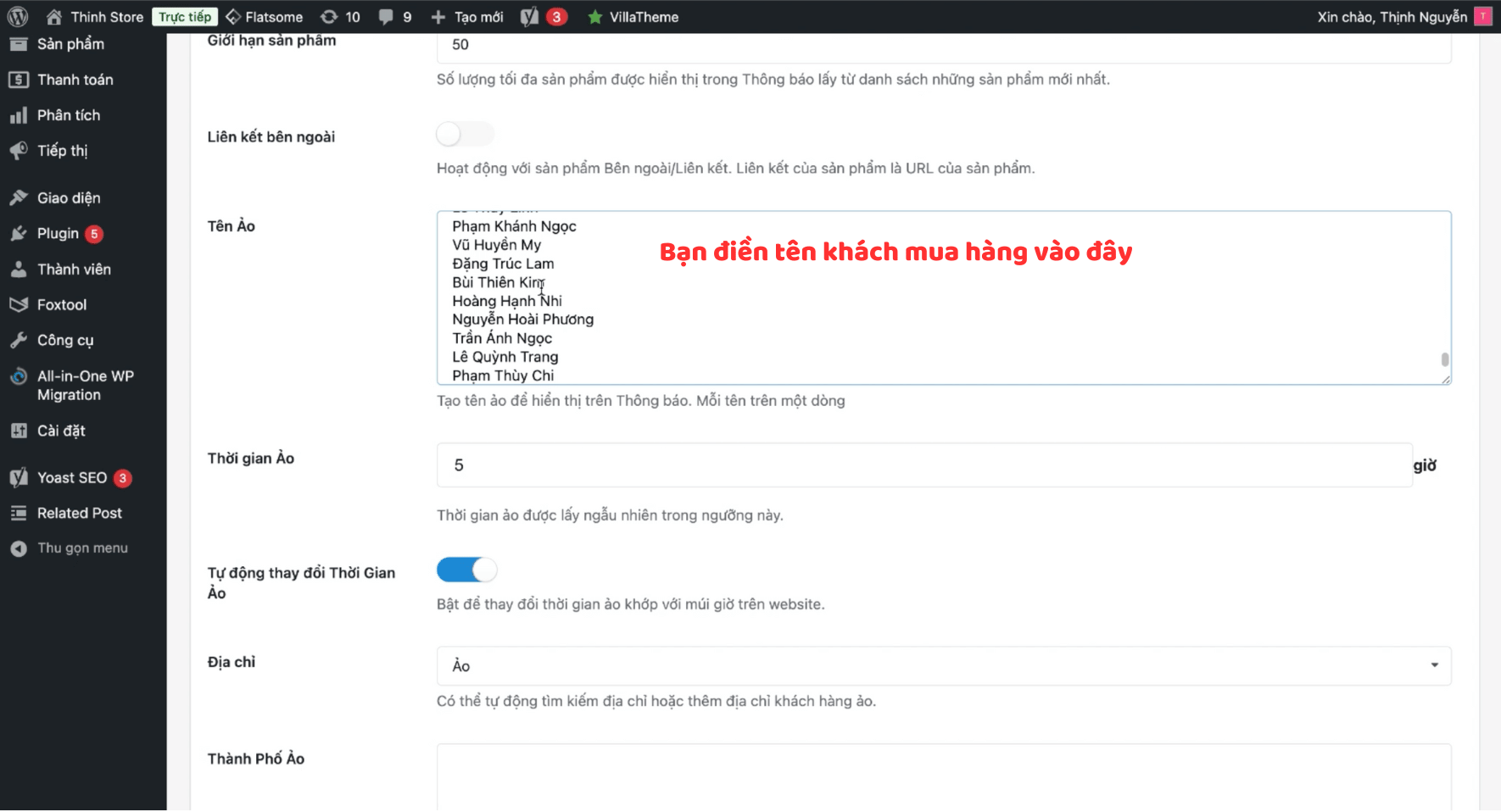
Về tên khách hàng bạn có thể dùng Chat GPT hỗ trợ hoặc lấy từ chính những khách hàng từng mua và dùng sản phẩm của shop bạn.
Bạn cũng làm tương tự như vậy với trường thông tin là “ Thành Phố ”
Nhận xét Thịnh về Plugin WooCommerce Thông Báo Đơn Hàng?
Thịnh cảm thấy Plugin WooCommerce Notification là một trong những plugin WooCommerce thông báo đơn hàng tốt nhất mà bạn có thể sử dụng hiện nay.
Với giao diện Tiếng Việt dễ sử dụng, tính năng linh hoạt và khả năng tùy chỉnh cao, nó không chỉ giúp bạn tăng doanh thu mà còn cải thiện trải nghiệm người dùng và tăng sự tương tác trên website của bạn.
Do giới hạn của Blog và nội dung chữ viết, Thịnh không thể diễn đạt mọi hướng dẫn một cách chi tiết được.
Nếu bạn muốn hiểu cách sử dụng Plugin này một cách tường tận nhất thì vui lòng xem video này nha
Kết Luận
WooCommerce Notification là một công cụ mạnh mẽ giúp bạn tăng doanh thu và tạo sự chú ý cho cửa hàng WooCommerce của mình.
Bằng cách sử dụng plugin này, bạn có thể dễ dàng hiển thị thông báo đơn hàng WooCommerce, tạo thông báo popup WooCommerce, và thúc đẩy quyết định mua hàng từ khách.
Đừng quên thử ngay plugin này và trải nghiệm sự khác biệt mà nó mang lại cho cửa hàng trực tuyến của bạn.
Hãy theo dõi thêm các bài viết của mình để tìm hiểu thêm về các plugin WooCommerce hữu ích khác nhé!
Chúc các bạn thành công!



